OBS Studio 是視頻直播中廣泛使用的一款開源免費軟件。使用思非電子的 Capture 系列采集卡,在 OBS Studio 中通過簡單的設置,就可以將采集卡的輸入視頻推流到直播平臺,客戶可以用手機客戶端連接到直播平臺觀看直播。該軟件適用于游戲直播、商務活動直播、婚慶直播、會議直播、手術直播等各種直播場合。
1. 打開光盤OBS Studio軟件,如電腦無光驅,電腦瀏覽器打開OBS Studio軟件下載鏈接地址下載;
官方下載地址:obsproject.com(OBS官網用的是亞馬遜服務器,所以國內下載相當的慢!建議通過思非電子網盤下載)
思非電子網盤下載地址:https://pan.baidu.com/s/1FSTKhrUMQ74g4L5zlEv3gg
2. Windows系統安裝OBS軟件如出現以下情況,請先安裝補丁插件,插件下載地址:https://pan.baidu.com/s/1IUv-dVlPJXPPknzJSPXmvg
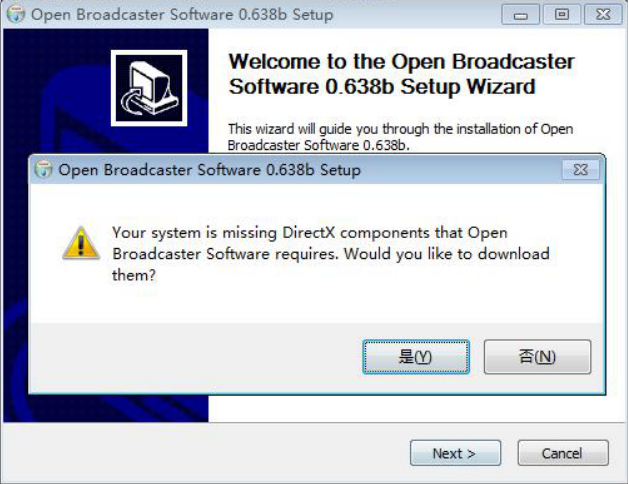
Win7以下操作系統請安裝補丁插件 “DirectX Repair”;Win8、Win10請安裝補丁插件 “DirectX_Repair_win8_win10”
3. 采集卡用戶請安裝好采集卡驅動,采集盒用戶請 USB 3.0線材連接采集盒和電腦的USB3.0接口,系統將會自動安裝好采集盒驅動。用HDMI線材連接采集盒和需要采集的視頻信號源的HDMI輸出接口,就完成了初步的安裝和連接工作。
4. 雙擊打開OBS Studi軟件,點擊“來源”窗口下的“+”圖標,在彈出的窗口中點擊“視頻捕獲設備”,然后點擊確定;如圖:
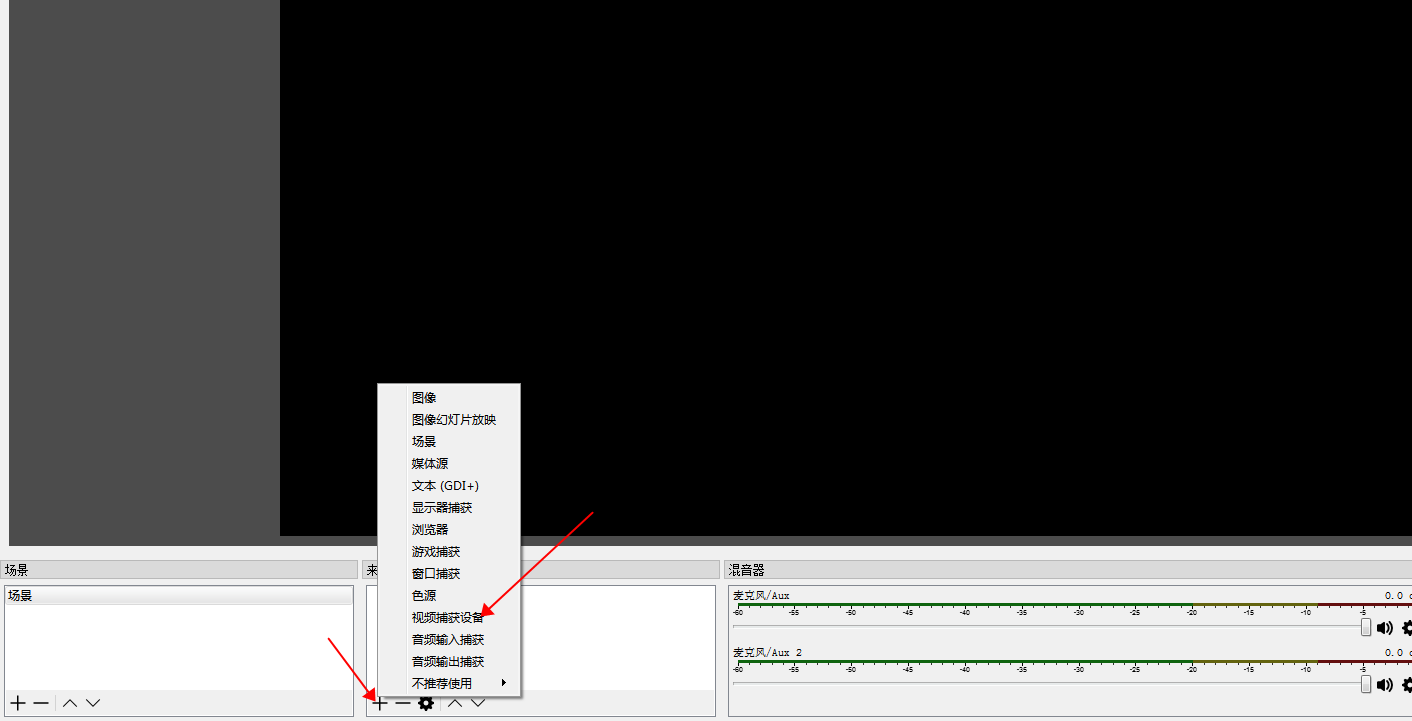
屬性界面的設備選擇思非采集卡設備,然后點確定:
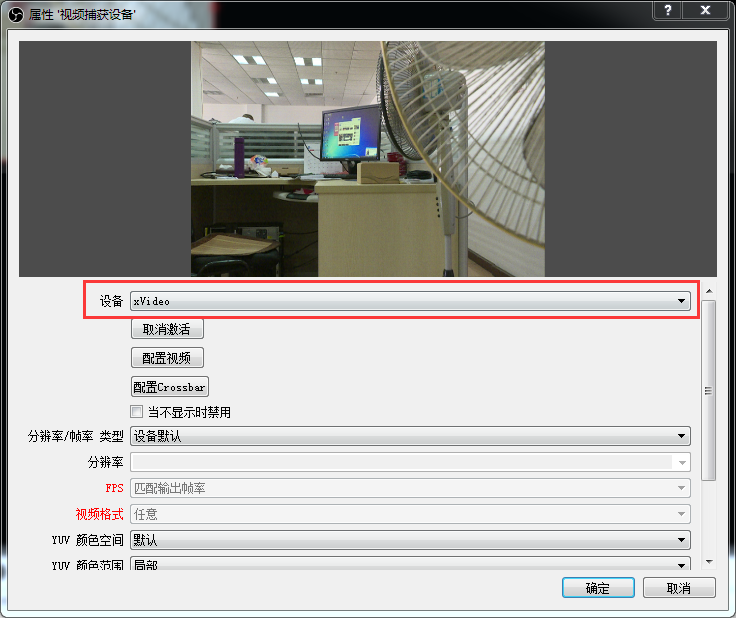
5. 設置聲音,先進入設置界面
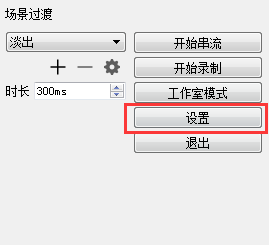
選擇音頻,將“麥克風/輔助音頻設備”選擇采集卡設備,如果采集卡帶有MIC音頻輸入,在麥克風/輔助音頻設備2選擇采集卡MIC設備(沒有MIC輸入接口請忽略此步),其他的選Disabled
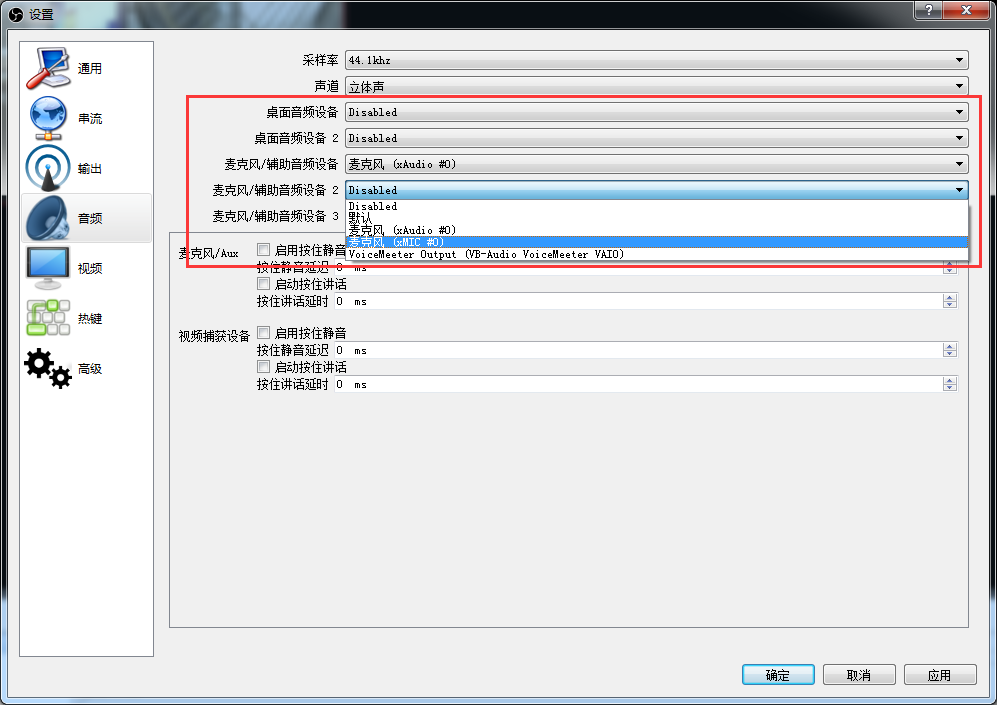
點擊混音器里的麥克風齒輪,選擇“高級音頻屬性”,將要監聽的麥克風選為“監聽并輸出”
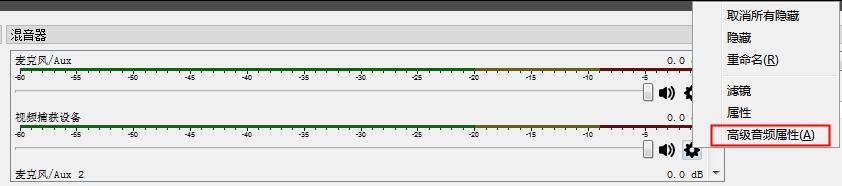
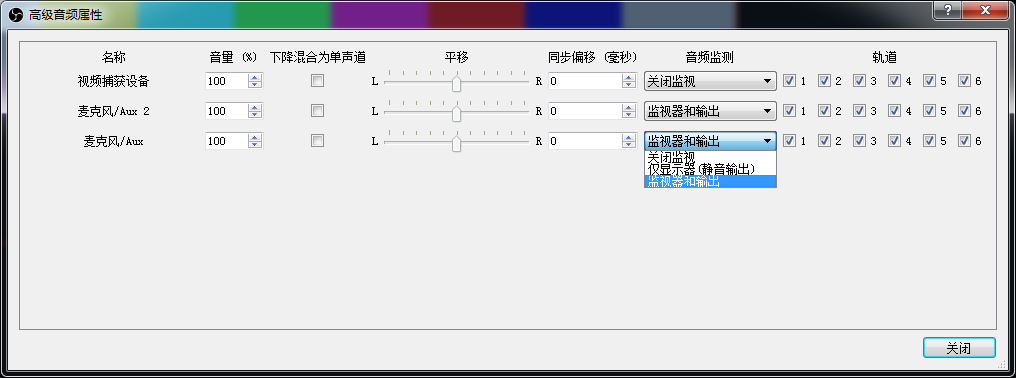
6. 為了使音視頻同步,設置視頻延時(音視頻同步正常,可跳過此環節)右擊“視頻捕獲設備”,選擇“濾鏡”

在彈出的視窗中,點擊“+”后選擇“視頻延遲(異步)”
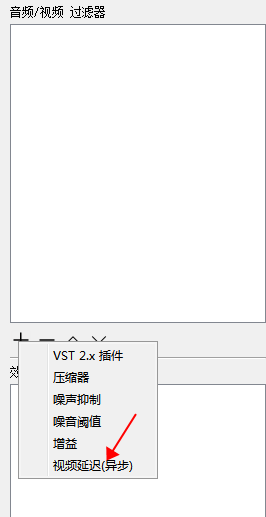
在新彈出的對話框里輸入350(該數值需要根據實際情況自行調節大小,直至發現視音頻完全同步為止)

7. OBS Studio視頻錄制,點擊“設置”,在彈出的視窗中,點擊“輸出”,選擇錄像存儲的位置,錄像質量,錄像保持的格式后,回主界面點擊開始錄制,進行視頻錄制
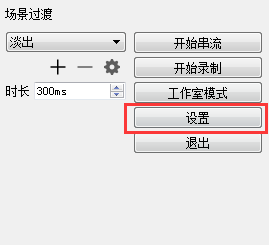
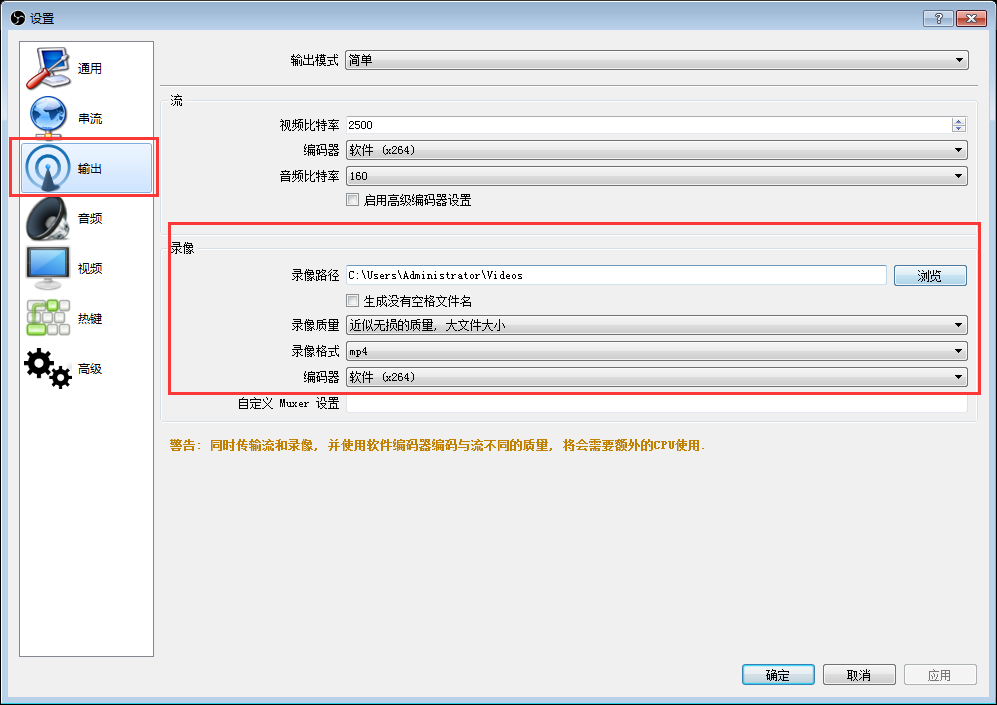
8. OBS Studio視頻直播,點擊“設置”,在彈出的視窗中,點擊“串流”,在“串流類型”旁下拉框里選擇“自定義流媒體服務器”,復制直播平臺的RTMP地址到“ULC”欄,復制直播平臺的直播碼到“流密鑰”欄,點擊“確定”保存,回到主界面點擊“開始串流”進行視頻直播
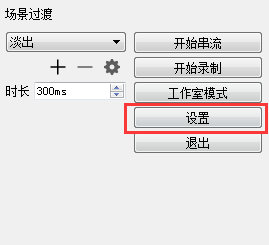
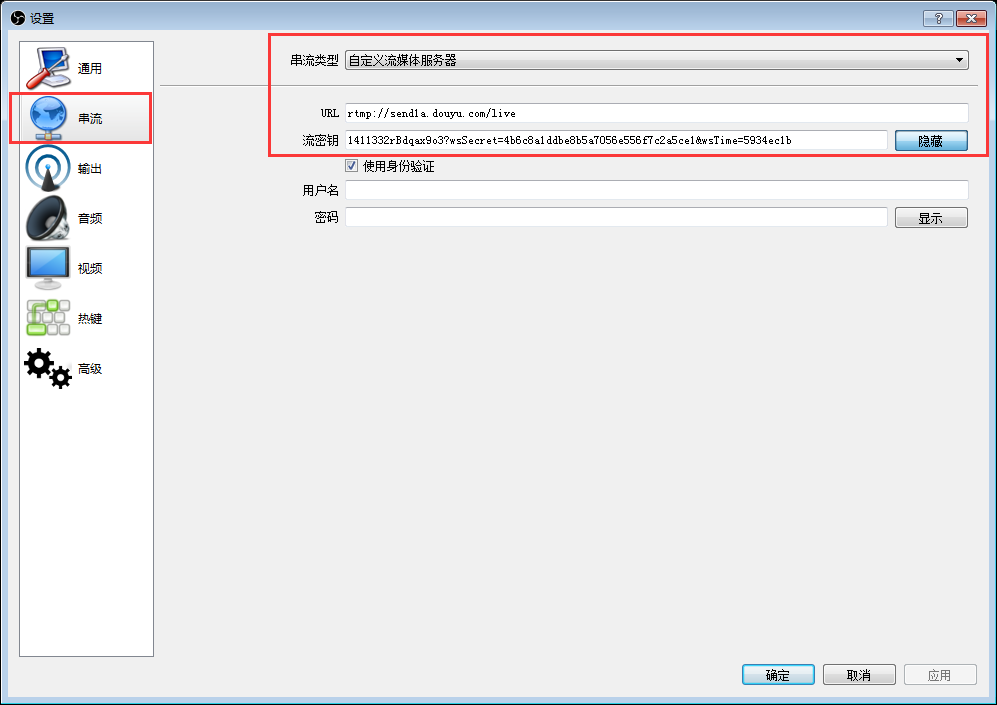
完成上述操作,OBS Studio的使用基本上就沒什么問題了,如使用效果異常或對使用效果有更高要求,請參見OBS Studio高手進階操作說明。